Facebook 영상 통화 / 라이브 스트리밍 비디오를 녹화하는 방법
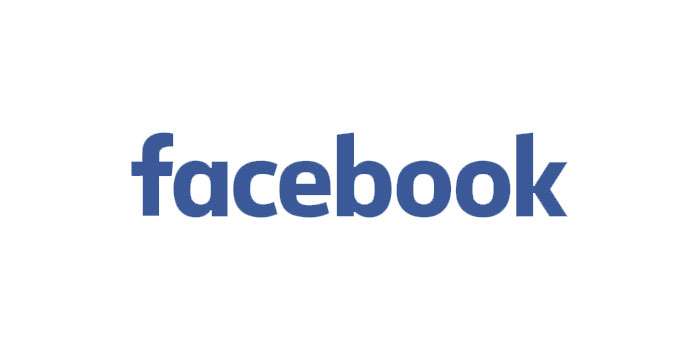
요약
Facebook은 인터넷에서 가장 인기 있고 가장 큰 소셜 미디어 플랫폼 중 하나입니다. 다양한 종류의 비디오를보고 공유하고, 메시지를 보내거나, Skype처럼 온라인에서 직접 얼굴을 보며 가족 및 친구와 대화 할 수 있습니다. 가족과 함께 소중한 순간을 간직하기 위해 Facebook 화상 통화를 녹화하거나 스트리밍 Facebook 비디오를 녹화하고 싶을 수도 있습니다. 이 기사에서는 4 개의 스크린 레코더와 Facebook 비디오를 녹화하는 방법에 대한 세부 정보를 제공합니다.
Windows 10에서 Facebook 동영상을 녹화하는 방법
Windows 컴퓨터에서 Facebook 화상 통화를 녹화하는 데 도움이되는 스크린 레코더를 검색하는 경우 Any Screen Recorder가 첫 번째 선택이 될 수 있습니다. 이 화면 녹화 소프트웨어는 화면의 모든 활동과 활동을 캡처하는 데 매우 강력하며,이를 사용하여 원하는대로 전체 화면, 잠긴 창 또는 특정 영역을 녹화 할 수 있습니다. 또한 컴퓨터 (시스템 사운드 또는 마이크)에서 오디오를 녹음하고 웹캠을 캡처하고 좋아하는 게임 플레이를 녹음 할 수있는 좋은 도우미입니다. 가장 중요한 것은 몇 번의 클릭만으로 모든 활동을 수행 할 수 있다는 것입니다.
이제 Facebook 비디오를 열거 나 누군가와 화상 통화를 시작하고 다음 단계를 확인하여 Windows 10에서 Any Screen Recorder를 사용하여 Facebook 비디오를 녹화하십시오.
1 단계 : 모든 스크린 레코더를 시작합니다. 메인 화면에서 4 가지 주요 기능 중 하나를 선택할 수 있습니다. 여기에서 "녹화 화면"을 클릭해야합니다.
2 단계 : 녹화 할 화면 영역을 선택합니다. 화면과 웹캠을 동시에 녹화하려면 웹캠을 컴퓨터에 연결했는지 확인하십시오.
3 단계 : 시스템 사운드 만 녹음하거나 마이크 만 녹음하거나 둘 다 녹음하거나 오디오없이 녹음하도록 선택합니다.
4 단계 : 녹화를 시작합니다.
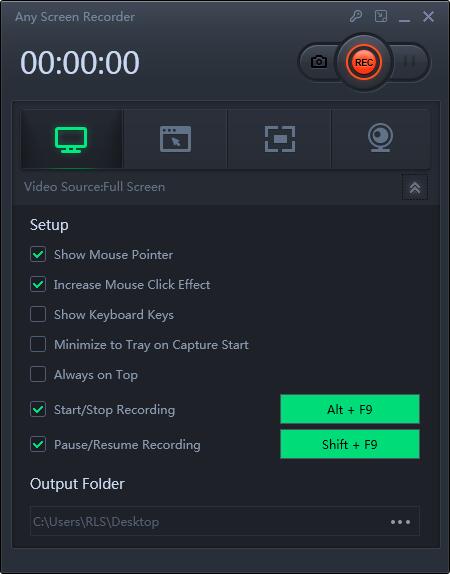
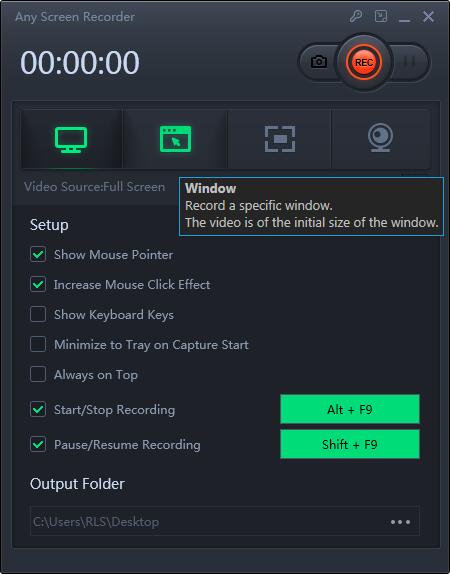
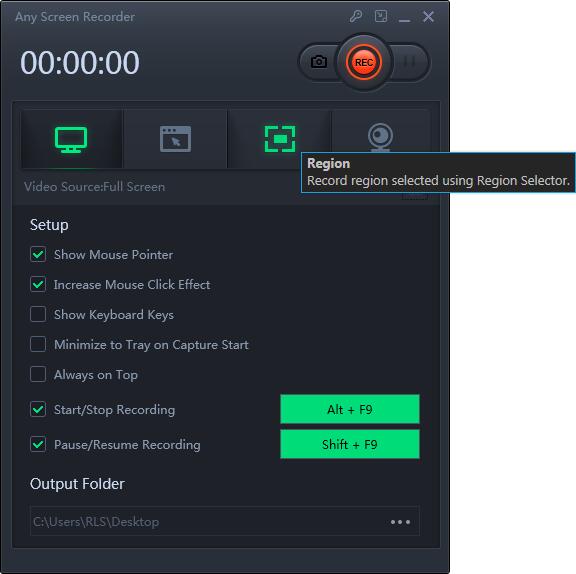
Mac에서 Facebook 동영상을 녹화하는 방법
Mac 사용자의 경우 많은 환상적인 스크린 레코더가 시장에서 Facebook 동영상을 녹화하는 데 도움이 될 수 있으며 일부는 무료이며 일부는 유료입니다. 많은 사람들이 작업을 수행하기 위해 프리웨어를 검색하고 있다는 점을 감안할 때 Facebook 비디오 녹화를 지원하는 훌륭한 무료 스크린 레코더 인 QuickTime Player를 보여 드리겠습니다. 작업을 시작하려면 아래 단계를 따르십시오.
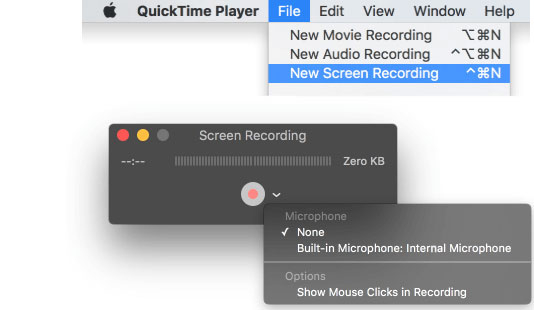
1 단계 : Mac에서 QuickTime Player를 실행합니다. "파일"> "새 화면 녹화"를 클릭합니다. 그런 다음 Facebook 화상 통화에 참여하거나 스트리밍 비디오를 엽니 다.
2 단계 : 작은 삼각형 버튼을 클릭하여 설정을 조정합니다. 동시에 Facebook 화상 통화에 참여하거나 스트리밍 Facebook 동영상을 재생할 수 있습니다.
3 단계 : 빨간색 버튼을 클릭하여 Facebook 동영상을 시작하면 전체 화면 또는 사용자 지정 영역을 캡처하도록 선택할 수 있습니다.
4 단계 : 녹화를 중지하려면 메뉴 표시 줄에서 "중지"버튼을 선택합니다. 나중에 * .MOV 형식의 녹화 비디오 파일을 가져올 수 있습니다.
iPhone 및 iPad에서 Facebook 동영상을 녹화하는 방법
iPhone 또는 iPad 사용자의 경우 기기 자체로 Facebook 동영상을 녹화하는 것은 정말 쉽습니다. iPhone 또는 iPad가 iOS 11 또는 12 인 경우 녹음 화면과 오디오가 놀라운 기능이므로 쉽게 작업을 수행 할 수 있습니다. 대부분의 사용자에게는 iPhone 및 iPad에서 Facebook 화상 통화 또는 Facebook 동영상을 녹화하는 데 도움이되는 완벽한 방법입니다. 가장 중요한 것은 장치에 다른 타사 응용 프로그램을 다운로드하여 설치할 필요가 없다는 것입니다. iOS 스크린 레코더로 Facebook 비디오를 녹화하는 방법을 알고 싶다면 다음 튜토리얼 단계를 확인하십시오.
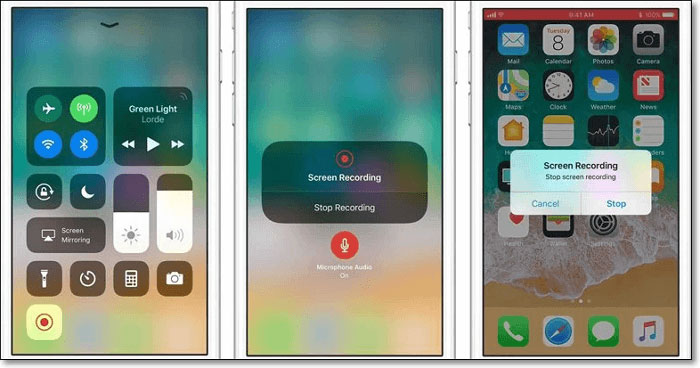
1 단계 : "설정"> "제어 센터"> "컨트롤 사용자 지정"을 탭합니다. 하단 목록에서 "화면 녹화"를 찾아 옆에있는 "+"버튼을 누릅니다.
2 단계 : 화면 오른쪽 상단에서 아래로 스 와이프하면 제어 센터가 열립니다. 화면 녹화 버튼을 누르고 "녹화 시작"을 눌러 Facebook 화상 통화 또는 Facebook에서 라이브 스트리밍 비디오 녹화를 시작합니다. 마이크 오디오를 탭하여 오디오 채팅을 캡처합니다.
3 단계 : 녹음을 중지하려면 빨간색 막대를 탭하고 확인하여 녹음을 중지합니다. 그러면 화면 녹화 비디오 파일이 사진에 저장되어 재생 및 편집 할 수 있습니다.
Android에서 Facebook 동영상을 녹화하는 방법
DU Recorder는 Android 화면에서 일어나는 모든 일을 동영상으로 녹화 할 수있는 애플리케이션입니다. Android에서 Facebook 화상 통화 또는 일부 라이브 스트리밍 비디오를 녹화해야하는 경우이 앱을 놓칠 수 없습니다. 게임 플레이, 화상 통화 또는 기타 스트리밍 비디오를 휴대폰에서 직접 쉽게 녹화 할 수 있습니다. 또한 비디오를 녹화 한 후에는 응용 프로그램에서 지원하는 편집 도구 (예 : 음악 트리밍, 병합 또는 추가)를 사용하여 편집 할 수 있습니다.
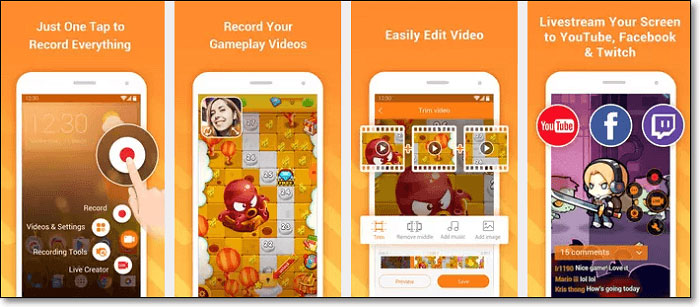
1 단계 : Google Play에서 DU Recorder를 다운로드합니다.
2 단계 : DU Recorder를 열면 녹화 창이 표시됩니다. 시작 버튼을 클릭하고 화상 통화 또는 라이브 스트리밍 비디오를 녹화합니다.
3 단계 : 녹화를 중지하려면 중지 버튼을 클릭합니다.
다운로드 주소 : https://www.youtube.com/watch?v=dppHNF8sxG0

